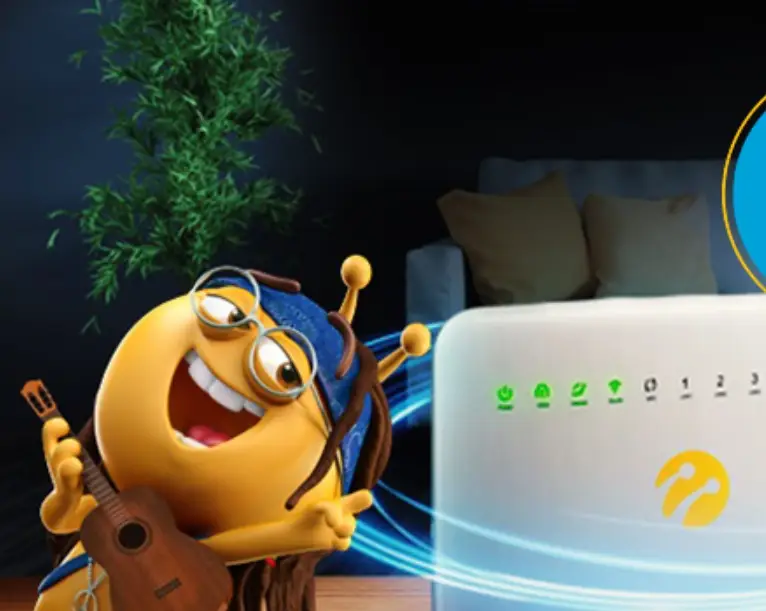Eskiden sık karşılaşılan veri aktarmalarda ‘Flash Bellek Hedef Dosya Sistemi için Çok Büyük’ hatası günümüzde pek sık karşımıza çıkmıyor. Artık eskisi kadar çok sık kullanılmamasından ötürü mü bilmiyoruz ama biz yakın yıllara baktığımızda doğru dürüst denk gelmedik.


Günümüz teknoloji araçlarının gelişmesi ve daha kaliteli içeriklerle birlikte karşımıza çıkan bazı olumsuzluklar vardır. Bunlardan biri sistem gereksinimlerinin artması. Yeni çıkarılan oyunlar, yazılımlar veya programlardan dolayı daha güçlü donanımlara ihtiyaç duyuluyor. Artı bunların yedeklenmesi veya taşınmak istenilme durumlarında taşıyıcı disklerin önemi de artıyor. Bu daha sık firmalardaki muhasebe programlarının yedeklerinde daha önem arz ediyor. Hele hele verileri şifreleyen virüslerin bir dönemdir sık karşımıza çıkması nedeni ile veri yedeği daha da önemli bir hale geldi.
Yukarıdaki durumlarda verilerin yedeğini almak istediğinizde dosya sistemi için çok büyük hatası aldıysanız, büyük ihtimal bellek fat32 olarak ayarlanmış durumda.
Bilgisayarda hedef dosya sistemi için çok büyük ne demek?
Hata daha çok bellek tiplerinden biri olan flash disklerde görünmekte. Fat32 olarak ayarlanmış bellekler tek seferde maksimum 4 GB’ a kadar veriyi almakta. Daha doğrusu tek dosya büyüklüğü bunun üstünde olamaz. Örnek film dosyasının bu büyüklüğü geçmemesi gerekiyor. Dosya büyüklüğü fazla olan aktarımlarda dosya sistemi için çok büyük hatası alacaksınız.
Not: Diski NTFS olarak dönüştürürsek, yanlış hatırlamıyorsak maksimum 30 GB’ ta kadar tek formatta dosya yüklemesi yapacağız. https://teknolojihaberleri.tr


Neden hedef dosya sistemi çok büyük hatası çıkıyor?
Bir çok büyük çapta yer kaplayan formatlarda bu uyarı ile karşılaşılıyor. Örnek MP4, PKG veya ISO formatlarında görülmektedir.
Bu uyarı dosya sistemindeki formatla alakalı. Tek seferde aktarım yapacağınız veri belli dosya boyutuna geldiğinde ya başlıktaki uyarı çıkacak ya da kopyalanmadı hatası ile karşılaşacaksınız.

Hedef dosya sistemi için çok büyük hatasının çözümü
Fat 32 kullanımlarda diski biçimlendirmek gerekiyor. Bu işlemde bu formatı NTFS olarak değiştireceğiz.
Not olması adına şimdiden uyarmak istiyoruz. Bu işlemi doğru şekilde yaptığınız zaman, bellek içerisindeki her şey silinecek. Bundan ötürü kesinlikle verilerinizin yedeğini almanız önerilir.


Çevirme sırasında hata oluşuyorsa, farklı bir USB portuna diski takınız. Bunun dışında disk yapısında koruma şifre veya açma kapatma mandalı varsa bunun pasif edilmesi gerekir. Olur da disk yapısında problem varsa disk onarma programıyla işlem yapmanızda önerilir.
Hedef dosya sistemi hatası için NTFS’ ye dönüştürme
1- Bilgisayarım veya bu bilgisayar yazılı alana girelim.
2- Flash bellek simgesinin üstüne fare ile sağ tıklayıp Biçimlendir diyelim.
3- Çıkanlar arasında ‘Dosya sistemi‘ seçeneğinden ‘FAT32’ olan seçeneği ‘NTFS’ olarak değiştirin.
4- En aşağıya inin ve Başlat butonuna basın.
İşlemlerin bitmesini bekleyin. Sonra USB belleği çıkarıp tekrardan takın. Normalde gerek yok ama yine de deneyelim.


Flash disk hedef dosya sistemi için çok büyük için ikinci öneri
Aktardığımız sıralama ile dosya sistemini değiştiremeyenler için öneri ikinci bir seçeneğimiz var. Tabi bu bazı disk sorunlarında da tercih edilmekte.
Windows 10 ya da Windows 11 hedef dosya sistemi için çok büyük hatası çıktığında bilgisayar yönetiminden işlem yapmanız için resimli anlatımı aşağıya ekliyoruz.
1- Başlat menüsünün yanındaki Arama alanına ‘Bilgisayar Yönetimi‘ yazmamız yeterli olacak.
2- Depolama adlı başlığa girin. Altında ‘Disk Yönetimi’ yazan seçeneğe tıklayın.
3- Yan alandaki USB belleğinizin üstüne gelip Biçimlendir yapın.
4- Yine Dosya Sistemi çıkacak. Buradan NTFS seçerek gerekli onayı verin.
Bunun dışında çıkacak sorunlarda arızalı flash disk onarımı adlı içeriğimize göz atmanızı önereceğiz.